Informacje ogólne
Program umożliwia powiązanie faktury zakupu zapisanej do bufora z zatwierdzonymi dokumentami PZ. Funkcjonalność ma zastosowanie przede wszystkim w celu wiązania dokumentów FZ wprowadzonych za pomocą usługi Comarch OCR oraz pobranych z KSEF z wprowadzonymi wcześniej do systemu dokumentami magazynowymi. Funkcję można zastosować również na pozostałych fakturach zakupu zapisanych do bufora. Wiązanie dostępne jest tylko dla dokumentów FZ i PZ niepowiązanych z żadnym innym dokumentem (wyjątkiem są PZ powiązane z zamówieniem u dostawcy, przy czym zamówienie u dostawcy nie może być jednocześnie powiązane z fakturą zakupu lub fakturą zaliczkową zakupu).
Wiązać dokumenty można na dwa sposoby:
- automatycznie – użytkownik nie musi wskazywać wiązanych dokumentów, jeśli w bazie istnieją identyczne dokumenty PZ i FZ
- za pomocą kreatora powiązań – w scenariuszach, gdzie jest kilka dokumentów PZ podobnych do faktury zakupu i użytkownik musi zdecydować, które dokumenty będą ze sobą powiązane
Automatyczne wiązanie FZ z PZ
Po pobraniu faktury zakupu z KSeF albo dodaniu za pomocą usługi Comarch OCR, jeżeli użytkownik edytuje taka fakturę, a program znajdzie identyczny zatwierdzony dokument przyjęcia zewnętrznego, wówczas zostanie zaproponowane powiązanie tych dwóch dokumentów.
Wyświetli się komunikat:
Dla dostawcy KOD_DOSTAWCY zostały wystawione dokumenty magazynowe. Czy chcesz powiązać dokument przyjęcia zewnętrznego NUMER_PZ z tą fakturą zakupu?
Automatyczne wiązanie dokumentów zadziała, jeśli dokumenty będą identyczne i spełnią założone kryteria, takie jak zgodność:
- dostawcy,
- algorytmu naliczania podatku VAT,
- magazynu,
- typu kursu waluty i notowania kursu (na dokumentach walutowych) oraz ustawień parametrów Naliczaj VAT i Kwota VAT w walucie od wartości netto w PLN,
- pozycji na dokumencie (takie same ilości w poszczególnych pozycjach, ceny, stawki VAT oraz jednostki).
Jeśli dokumentów PZ spełniających te warunki jest więcej niż jeden, wówczas nie pojawi się propozycja wiązania automatycznego. Dokumenty te będzie można powiązać za pomocą kreatora. Podczas weryfikacji zgodności uwzględniane są korekty do PZ. Jeśli natomiast występuje wiele korekt do PZ, propozycja wiązania może się nie pojawić. W takiej sytuacji zalecamy wiązanie dokumentów za pomocą kreatora.
Wywołanie kreatora powiązania FZ z PZ
Kreator powiązania faktury zakupu z dokumentami PZ możemy wywołać z poziomu listy dokumentów FZ oraz z formularza dokumentu FZ dla faktur zakupu zapisanych do bufora.
Funkcjonalność jest niedostępna na dokumentach:
- zatwierdzonych
- anulowanych
- powiązanych z PZ/ZD
- fakturach zaliczkowych zakupu
- fakturach pierwotnych
- korektach
Dla wyżej wymienionych dokumentów opcja wywołania kreatora z listy będzie wyszarzona, a przycisk na dokumencie ukryty.
Wywołanie kreatora z poziomu listy FZ
Na liście dokumentów FZ, po rozwinięciu menu dodatkowych opcji dla przycisku PZ ![]() , widocznego w lewym dolnym rogu listy, dostępna jest do wyboru opcja Powiąż dokumenty przyjęcia zewnętrznego:
, widocznego w lewym dolnym rogu listy, dostępna jest do wyboru opcja Powiąż dokumenty przyjęcia zewnętrznego:
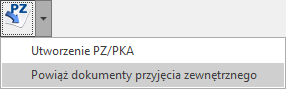
Wywołanie kreatora z poziomu formularza FZ
Na formularzu faktury zakupu zapisanej do bufora, na zakładce [Ogólne] z prawej strony widoczny jest przycisk ![]() – Powiąż dokumenty PZ.
– Powiąż dokumenty PZ.
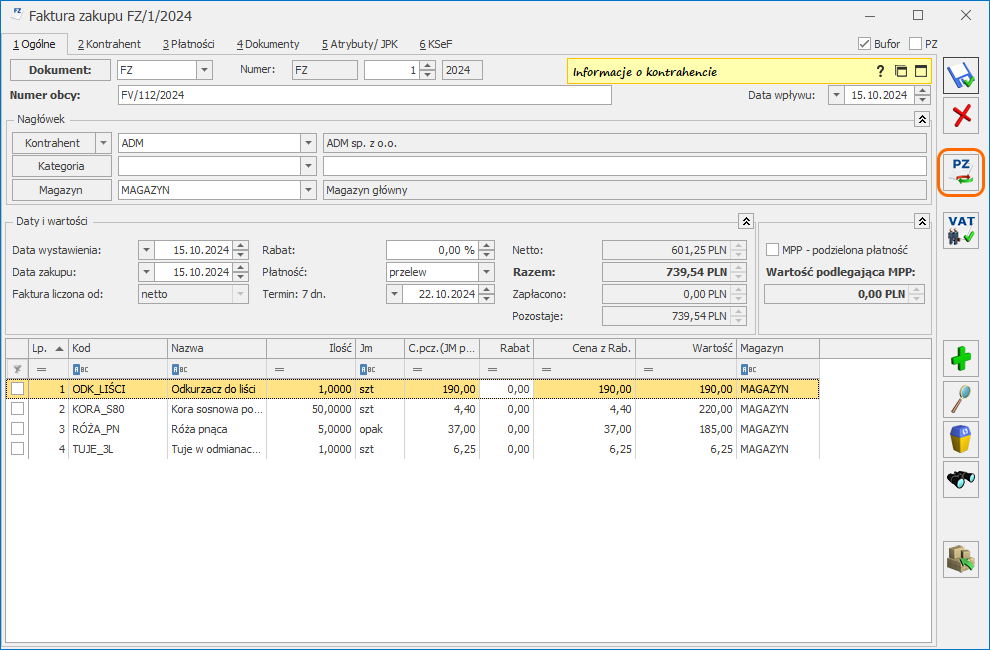
Aby skorzystać z kreatora, konieczne jest zaznaczenie kilku parametrów w konfiguracji programu. Każdorazowo sprawdzane jest zaznaczenie trzech parametrów:
- Parametr Pozwalaj na edycję cen/kursu na FZ powstałym z PZ w menu Start/ Konfiguracja/ Firma/ Magazyn/ Parametry na zakładce [Ceny].
- Dwa parametry w menu Start/ Konfiguracja/Program/ Użytkowe/ Operatorzy, na formularzu konkretnego operatora na zakładce [Parametry], w podzakładce [Handel, Serwis]:
- Prawo do zmiany cen FZ, PZ i PKA
- Dostęp do cen zakupu
Jeżeli te parametry nie są zaznaczone, użytkownik zostanie o tym poinformowany za pomocą komunikatu:
- Operator bez uprawnień administratora otrzyma informację: Aby powiązać dokumenty PZ z dokumentem FZ operator powinien mieć dostęp do cen zakupu oraz prawo do zmiany cen na dokumentach FZ. Powinien móc edytować cenę oraz kurs na FZ powiązanym z PZ. Skontaktuj się z administratorem, aby nadać uprawnienia.
- Operator z uprawnieniami administratora otrzyma komunikat: Aby powiązać dokumenty PZ z dokumentem FZ operator powinien mieć dostęp do cen zakupu oraz prawo do zmiany cen na dokumentach FZ. Powinien móc edytować cenę oraz kurs na dokumencie FZ, który jest powiązany z PZ. Czy ustawić te parametry?
Wybór opcji Tak spowoduje automatyczne zaznaczenie wymaganych parametrów oraz uruchomienie kreatora. Wybór opcji Nie spowoduje zamknięcie komunikatu bez zmiany parametrów, wówczas kreator nie zostanie uruchomiony.
Pierwsze okno kreatora – Wybierz dokumenty przyjęcia zewnętrznego
Na pierwszym oknie kreatora wyświetlane są potencjalne dokumenty PZ, które można powiązać z fakturą zakupu. Dla każdego dokumentu wyświetlana jest informacja o numerze, dacie wystawienia, magazynie. Obok numeru dokumentu PZ widoczna jest informacja o powiązanych korektach (jeśli istnieją), a wyświetlane pozycje dokumentu uwzględniają zmiany wprowadzone wszystkimi powiązanymi korektami.
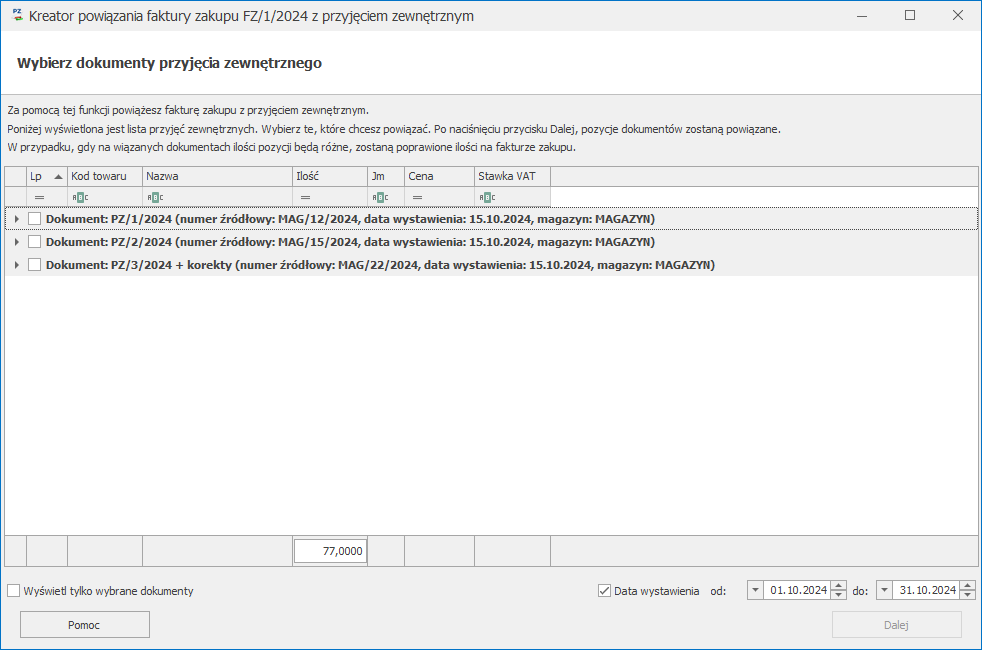
Na oknie widoczna jest lista dokumentów PZ, spełniających warunki powiązania:
- tylko zatwierdzone dokumenty, niepowiązane z FZ
- wystawione na tego samego dostawcę co faktura zakupu (nadawca może być różny)
- algorytm naliczania podatku VAT (netto/ brutto) zgodny z fakturą zakupu
- jeśli dokument PZ posiada korekty, wszystkie muszą być zatwierdzone (jeśli którakolwiek z korekt zapisana jest do bufora, dokument nie pojawi się na liście dokumentów PZ, które można powiązać)
- ta sama waluta dokumentu, taki sam typu kursu waluty oraz ustawienia parametrów Naliczaj VAT i Kwota VAT w walucie od wartości netto w PLN na dokumentach walutowych
- magazyn:
- Jeśli operator zalogowany jest do modułu Handel, wówczas magazyny na dokumentach muszą być zgodne, w kreatorze wyświetlane są tylko dokumenty PZ z magazynem zgodnym z FZ.
- Jeśli operator zalogowany jest do modułu Handel Plus, możliwe jest wiązanie dokumentów wystawionych na różne magazyny i w kreatorze wyświetlane są dokumenty PZ z różnych magazynów. Uwzględniono blokady i zakazy do magazynów.
Dla każdego dokumentu PZ wyświetlonego na liście można sprawdzić, jakie znajdują się na nim pozycje. Obok pola wyboru znajduje się ikona trójkąta, którą można rozwinąć listę pozycji. Po kliknięciu prawym klawiszem myszy na liście wyświetlonych dokumentów PZ dostępne są opcje Rozwiń wszystkie oraz Zwiń wszystkie, dzięki którym można rozwinąć/zwinąć szczegóły dla wszystkich widocznych dokumentów.
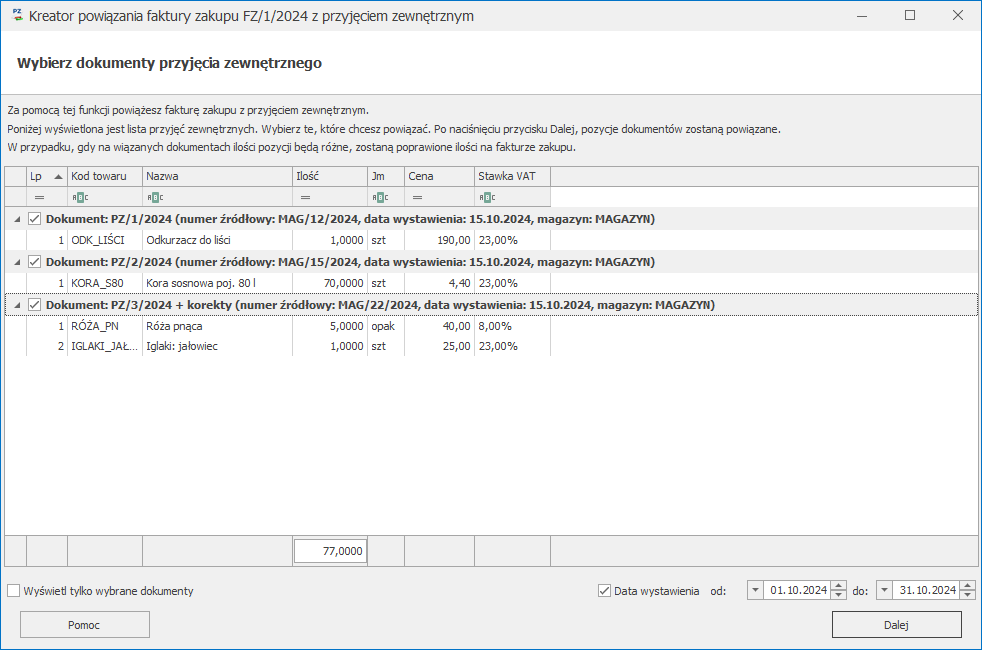
W lewym dolnym rogu okna znajduje się parametr Wyświetl tylko wybrane dokumenty – po jego zaznaczeniu ukrywane są dokumenty, które nie zostały wybrane. Poniżej dostępny jest przycisk Pomoc kierujący do artykułu opisującego działanie funkcji.
Poprzez zaznaczenie parametru Data wystawienia możliwe jest określenie dat wyświetlanych dokumentów PZ.
Domyślnie parametr jest zaznaczony i ustawione daty w obrębie bieżącego miesiąca.
Jeżeli na liście jest kilka dokumentów PZ, wówczas należy wskazać poprzez zaznaczenie, które z tych dokumentów będą wiązane. Jeżeli natomiast na liście jest wyświetlony tylko jeden dokument PZ, który spełnia kryteria wiązania, wówczas zaznaczenie oraz rozwinięcie listy pozycji dokumentu wykonywane jest automatycznie.
Po zaznaczeniu dokumentów PZ i kliknięciu w przycisk Dalej, wyświetlone zostanie kolejne okno kreatora. Przycisk będzie aktywny jeśli zaznaczymy co najmniej jeden dokument PZ. Istnieje możliwość zaznaczenia wszystkich dokumentów widocznych na liście za pomocą skrótu klawiszowego <CTRL>+<A>.
Drugie okno kreatora – Lista pozycji na fakturze zakupu po powiązaniu z przyjęciem zewnętrznym
Na drugim oknie kreatora widoczne są pozycje, które docelowo znajdą się na dokumencie FZ. Dla każdej pozycji wyświetlona jest szczegółowa informacja o tym, czy zostanie zmieniona po powiązaniu dokumentów. Zmienione pozycje w kolumnie Status są oznaczone wykrzyknikiem.
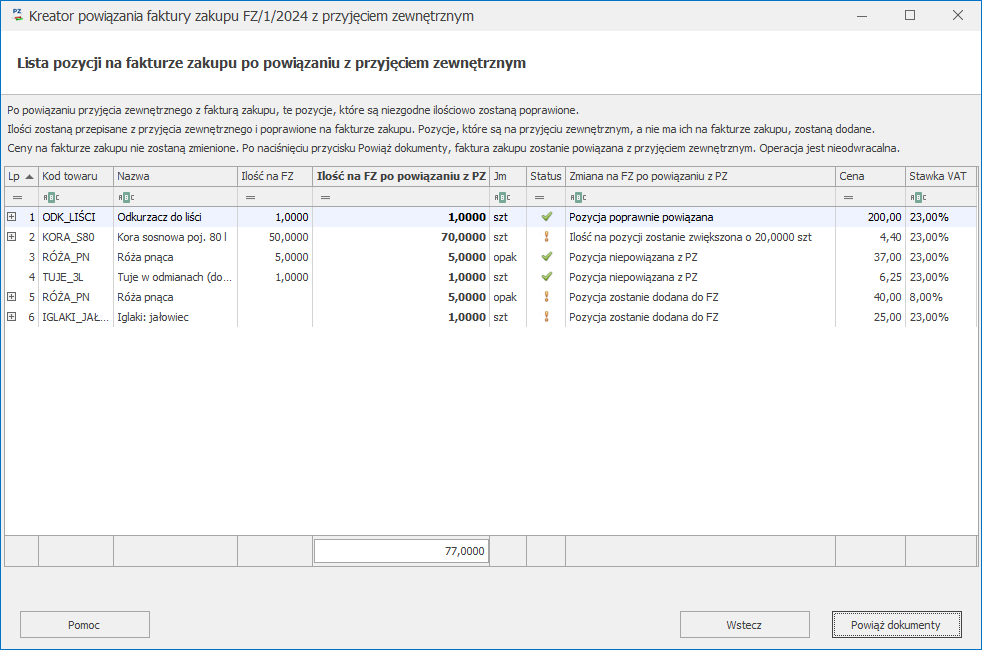
Kolumna Status prezentuje graficzną informację o pozycjach, które zostaną zmodyfikowane. Może zawierać wartości:
-
 – pozycja na FZ pozostaje niezmieniona
– pozycja na FZ pozostaje niezmieniona -
 – pozycja na FZ zostanie zmodyfikowana
– pozycja na FZ zostanie zmodyfikowana
Kolumna Zmiana na FZ po powiązaniu z PZ wyświetla szczegółowe informacje o planowanych zmianach na poszczególnych pozycjach FZ (w tym komunikaty o prawidłowym powiązaniu lub braku powiązania z PZ):
- Pozycja poprawnie powiązana – pozycja z FZ została powiązana z pozycją PZ (zgodność ilości, stawki VAT, jednostki miary) – mogą wystąpić różnice w cenach i wartościach pozycji – wówczas po zatwierdzeniu FZ zostanie utworzona korekta wartości PZ.
- Pozycja niepowiązana z PZ – na dokumentach PZ nie znaleziono pozycji odpowiadającej FZ – pozycja nie będzie powiązana i po zatwierdzeniu FZ zostanie utworzony dodatkowy dokument PZ zawierający pozycje bez powiązania.
- Ilość na pozycji zostanie zmniejszona o .. – ilość na wiązanej pozycji PZ jest mniejsza niż na FZ, wówczas ilość na FZ zostanie odpowiednio zmniejszona.
- Ilość na pozycji zostanie zwiększona o .. – ilość na wiązanej pozycji PZ jest większa niż na FZ, wówczas ilość na FZ zostanie odpowiednio zwiększona.
- Pozycja zostanie dodana do FZ – pozycja z PZ nie występuje na dokumencie FZ, sytuacja może też wystąpić jeśli na dokumentach znajduje się ten sam towar, ale z inną stawką VAT lub jednostką miary – wówczas na FZ zostanie dodana dodatkowa pozycja ze stawką VAT (lub jednostką miary) z PZ.
Wiązane są tylko pozycje, których numer ID w bazie danych jest zgodny. W szczególnych przypadkach nazwa oraz kod towaru mogą być różne – są one edytowalne na formularzu towaru. Dla poszczególnych pozycji dokumentu weryfikowana jest zgodność ilości na dokumentach oraz jednostek miary i stawek VAT. Jeśli stawka VAT i/lub jednostka miary są różne – wówczas pozycje nie mogą być powiązane. W takim przypadku dodana zostanie nowa pozycja na FZ ze stawką VAT (i/lub jednostką miary) zgodną z pozycją z PZ.
Dla każdej pozycji na liście można rozwinąć wiersz szczegółów, w którym widoczna jest informacja dotycząca wiązanej pozycji z dokumentu PZ: Numer dokumentu, Lp, Nazwa, Ilość, Jm. Po kliknięciu prawym klawiszem myszy na liście wyświetlonych pozycji FZ dostępne są opcje Pokaż wszystkie widoki szczegółowe oraz Ukryj wszystkie widoki szczegółowe, dzięki którym można rozwinąć/zwinąć szczegóły dla wszystkich widocznych pozycji. Dodatkowo po uruchomieniu funkcji Wybór kolumn (dostępnej w menu kontekstowym pod prawym klawiszem myszy, po ustawieniu kursora na nagłówku dowolnej kolumny), w wierszu szczegółów można wyświetlić kolumny Cena oraz Stawka VAT, dotyczące pozycji na przyjęciu zewnętrznym. Wartości w tym dodatkowym wierszu uwzględniają wszystkie korekty powiązane z PZ.
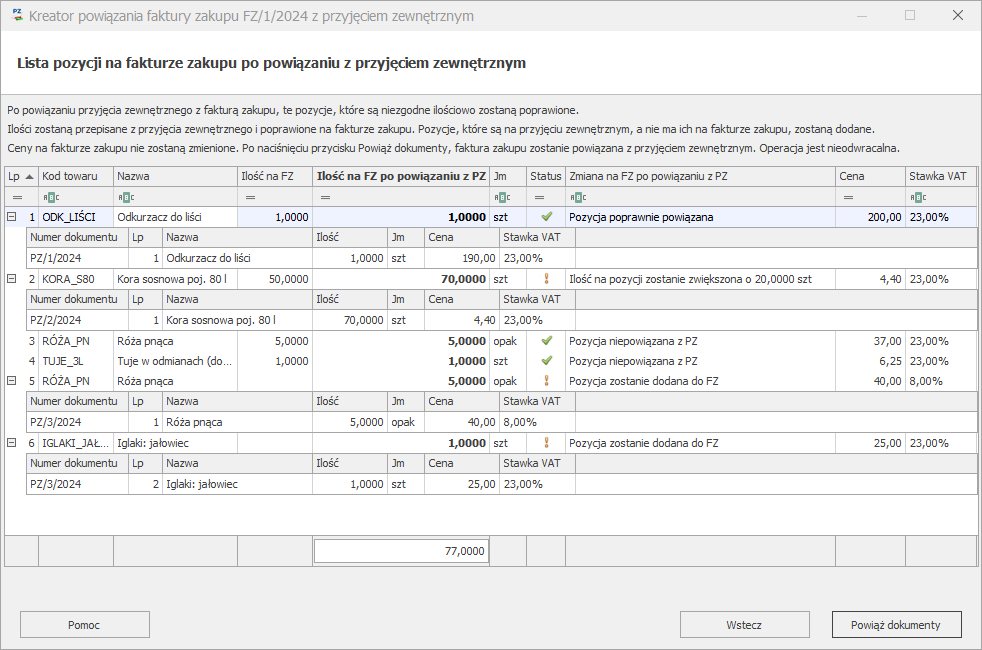
W dolnej części okna znajdują się przyciski:
Pomoc – wywołanie artykułu opisującego działanie funkcji
Wstecz – powrót do pierwszego okna kreatora
Powiąż dokumenty – zaakceptowanie zmian i powiązanie wybranych dokumentów
Zakończenie pracy z kreatorem – powiązanie dokumentów
Po naciśnięciu przycisku Powiąż dokumenty, okno kreatora jest zamykane i następuje powiązanie dokumentu FZ ze wskazanymi dokumentami PZ. Po powiązaniu FZ z PZ, dokumenty te zachowują takie właściwości, jakby faktura zakupu powstała z przekształcenia dokumentu PZ – nie można edytować ilości ani usuwać pozycji powiązanych z PZ.
W module Handel Plus nie można też ustawiać dostaw dla tych pozycji. Można natomiast zmienić rabat w nagłówku dokumentu oraz ceny/wartości i rabaty (jeśli zaznaczony jest parametr Pozwalaj na edycję cen/ kursu na FZ powstałym z PZ w menu Start/ Konfiguracja/ Firma/ Magazyn/ Parametry na zakładce [Ceny]).
Na zakładce [Dokumenty] na formularzu faktury zakupu widoczne jest powiązanie z dokumentami PZ oraz korektami (jeśli były utworzone do wiązanych dokumentów PZ). Analogicznie, na formularzu dokumentu PZ, na zakładce [Dokumenty] widoczne jest powiązanie z fakturą zakupu.
Dla powiązanej faktury zakupu nie ma możliwości ponownego wywołania kreatora ani cofnięcia wiązania. Jeśli istnieje taka potrzeba, fakturę zakupu można usunąć, wówczas powiązanie zostanie usunięte.
Ceny
Jeśli ceny wiązanych pozycji na PZ różnią się od FZ, wówczas zachowywane są ceny z FZ.
Agregacje
Jeżeli na FZ pozycja jest zagregowana, a występuje ona na kilku różnych PZ w różnych cenach, wówczas na FZ nastąpi rozbicie pozycji, zgodnie z ilościami na wiązanych dokumentach PZ.
Przykład:
Na dokumencie FZ 2szt w cenie 5zł na jednej pozycji.
Na pierwszym wiązanym dokumencie PZ 1szt w cenie 5zł.
Na drugim wiązanym dokumencie PZ 1szt w cenie 3zł.
W kreatorze powiązania FZ z PZ, zagregowana pozycja na FZ zostanie odpowiednio zmniejszona (o 1szt) oraz dodana pozycja z drugiego dokumentu PZ.
Magazyny
Jeśli na dokumentach lub pozycjach dokumentów występowały różne magazyny i wiązanie wykonywane było po zalogowaniu do modułu Handel Plus, magazyn przenoszony jest z pozycji PZ na pozycje FZ.
Kaucje
Jeśli do dokumentu PZ istniał powiązany dokument PKA, wówczas powiązanie to jest przenoszone na formularz faktury zakupu, widoczne jest na zakładce [Dokumenty].
Atrybuty
Po powiązaniu dokumentów, atrybuty na pozycjach FZ są usuwane i kopiowane z pozycji dokumentu PZ.
Atrybuty na formularzu FZ na zakładce [Atrybuty] pozostają bez zmian. Jeśli zaznaczony jest parametr Kopiuj atrybuty na dokumenty powiązane w Start/ Konfiguracja/ Firma/ Ogólne/ Parametry, wówczas dodatkowo do atrybutów FZ, dopisywane są atrybuty z dokumentów powiązanych PZ.
Cechy towarów w module Handel Plus
Po powiązaniu dokumentów, cechy na pozycjach FZ są usuwane i przenoszone z powiązanych pozycji dokumentu PZ. Nie ma możliwości ich edycji na FZ.
Kategorie
Zarówno kategoria w nagłówku dokumentu, jak też kategorie pozycji dokumentu przenoszone są z dokumentów PZ. Jeśli kilka dokumentów PZ jest wiązanych z jedną fakturą zakupu, wówczas kategoria dokumentu przenoszona jest z pierwszego z nich. Analogicznie jeśli z jedną zagregowaną pozycją faktury zakupu wiązanych jest kilka pozycji z różnych dokumentów PZ, wówczas kategoria przenoszona jest z pierwszego dokumentu PZ.
Zatwierdzenie faktury zakupu (zapis na trwałe)
Po zatwierdzeniu faktury zakupu powiązanej z PZ:
- jeśli ceny/wartości pozycji lub kurs waluty na FZ są inne niż na PZ, wówczas zostanie utworzona korekta wartości do PZ
- jeśli na FZ znajdują się pozycje, których nie było na PZ, wówczas zostaną utworzone dodatkowe dokumenty PZ, powiązane z fakturą zakupu




